¿Cómo elimino mi historial de navegación?
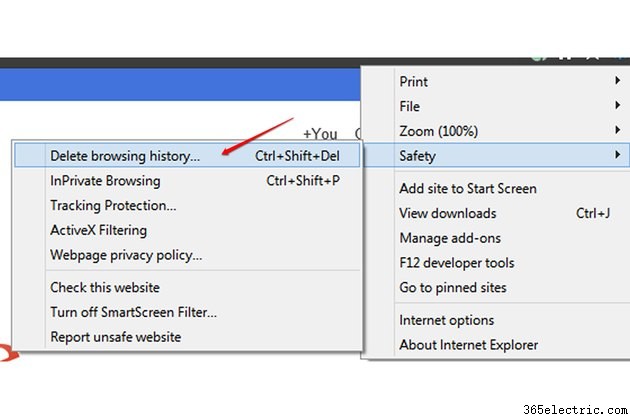
Cada navegador web mantiene un historial de los sitios que visita, almacenando un enlace a los sitios mismos y, por lo general, una versión en caché de todas las imágenes y datos de ese sitio para tiempos de carga rápidos. Si bien son útiles para volver a visitar un sitio web, estos historiales pueden eventualmente obstruirse con entradas innecesarias y ralentizar el rendimiento de su computadora. Algunas entradas pueden incluso representar un riesgo de seguridad para su computadora e identidad. En cada uno de los principales navegadores, Internet Explorer, Firefox y Chrome, puede eliminar esta información, minimizando el impacto que tienen sus historiales en su experiencia de navegación. Después de borrar el historial, no podrá recuperarlo. Borre el historial solo cuando esté seguro de que no hay nada que necesite de él.
Internet Explorer
Paso 1
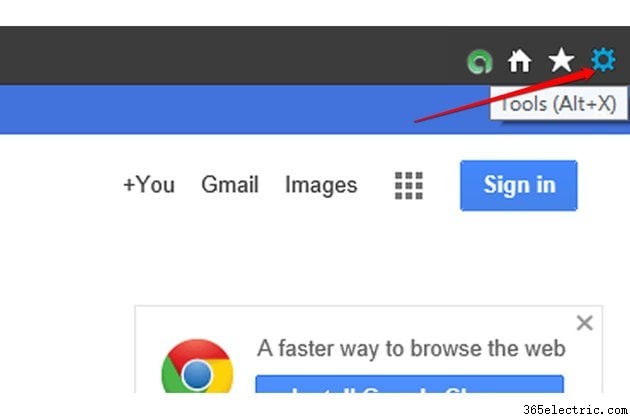
Haga clic en el botón "Herramientas" para abrir el menú de herramientas. Presionar "Alt-X" en tu teclado también abre este menú.
Paso 2
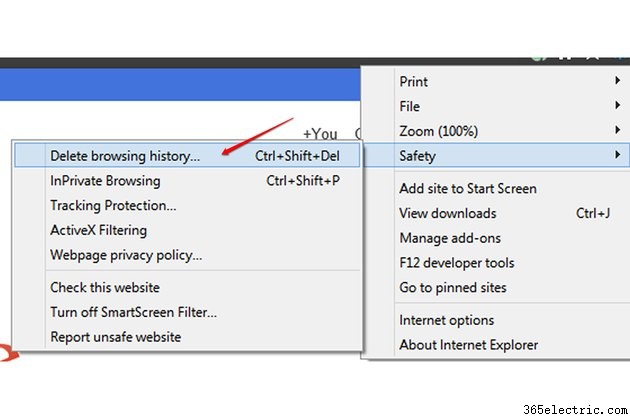
Pase el mouse sobre el encabezado "Seguridad" y haga clic en "Eliminar historial de navegación". Ingresar el atajo "Ctrl-Shift-Delete" también abre este menú directamente desde cualquier lugar en Internet Explorer.
Paso 3
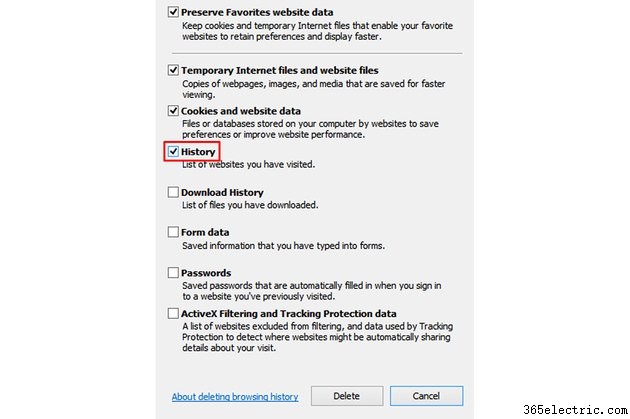
Elija la información que desea eliminar utilizando las casillas de verificación. La casilla de verificación "Historial" debe estar marcada; de lo contrario, su historial de navegación permanecerá mientras se eliminan otros datos.
Paso 4
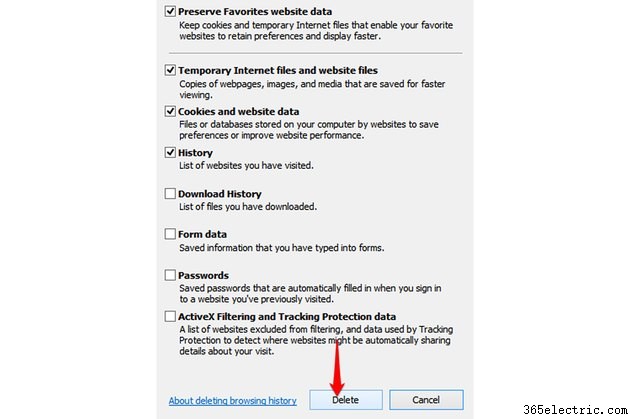
Haga clic en "Eliminar" para comenzar a borrar el historial y otros datos. Según la cantidad de datos que haya acumulado, este proceso puede demorar uno o dos minutos.
Firefox
Paso 1
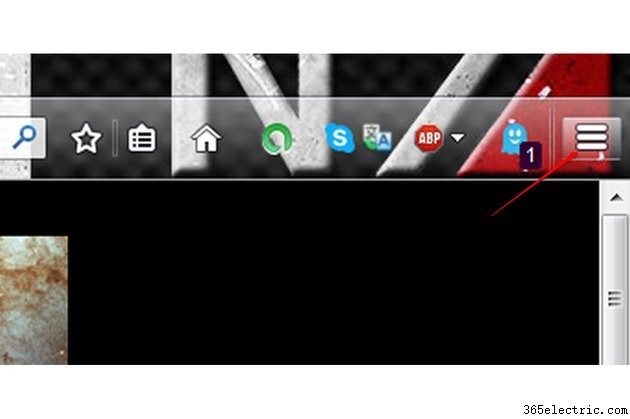
Haga clic en el botón de menú de la barra de herramientas en la parte superior de la pantalla. Tiene la forma de tres líneas horizontales apiladas.
Paso 2
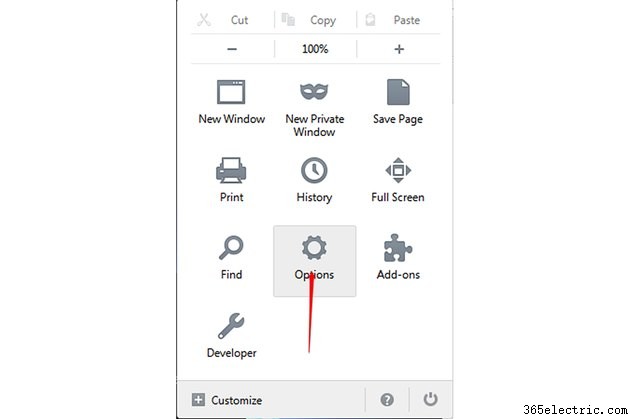
Haga clic en el botón "Opciones" en el menú.
Paso 3
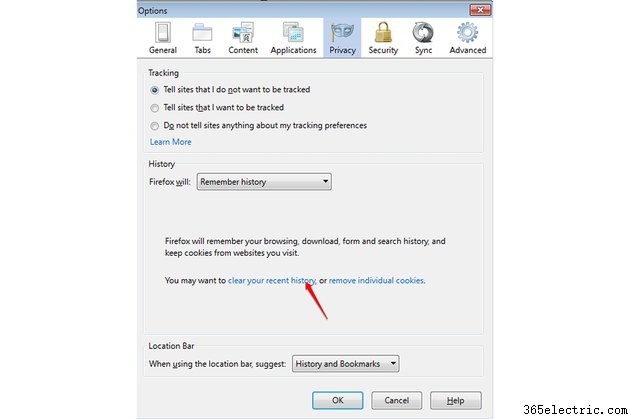
Seleccione la pestaña "Privacidad" y luego haga clic en "Borrar su historial reciente".
Paso 4
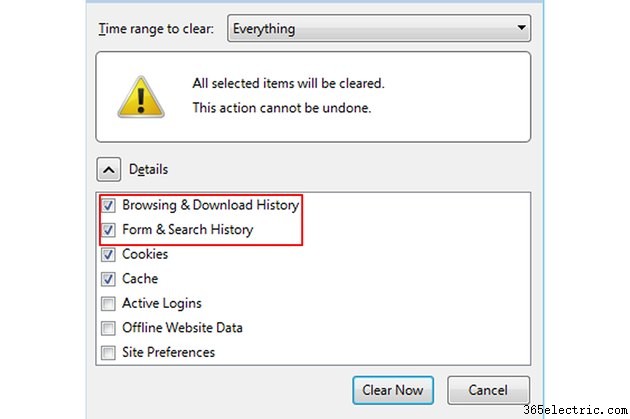
Elija qué información desea eliminar utilizando las casillas de verificación. Marque "Historial de navegación y descargas" e "Historial de formularios y búsquedas" para borrar su historial.
Paso 5
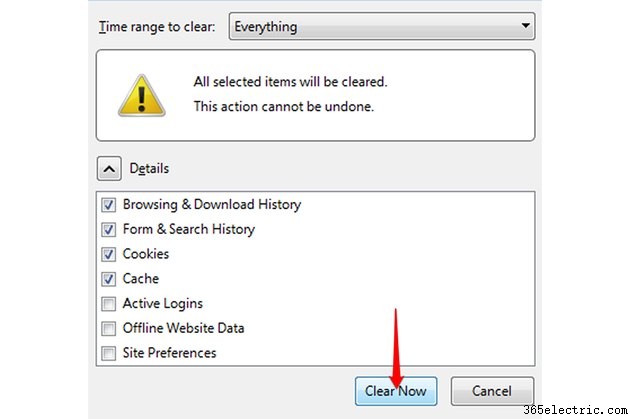
Haz clic en "Borrar ahora" para eliminar tu historial de Firefox.
cromo
Paso 1
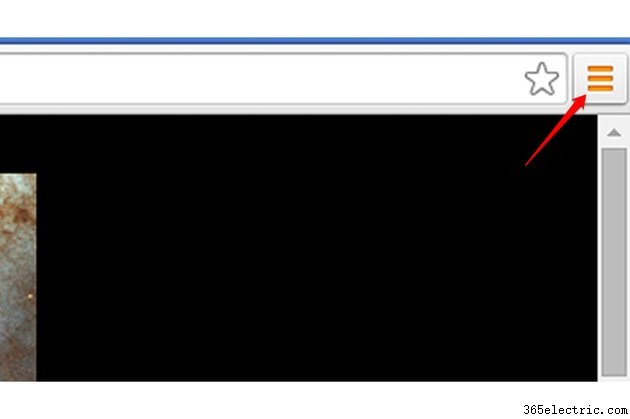
Haga clic en el botón de menú de la barra de herramientas en la parte superior de la pantalla. Tiene la forma de tres líneas horizontales apiladas.
Paso 2
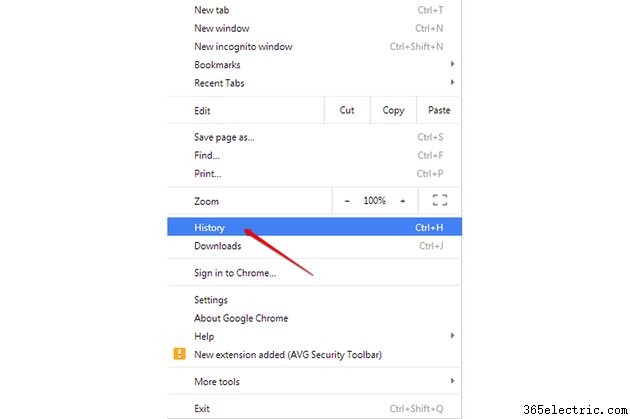
Seleccione "Historial" en el menú para abrir una nueva pestaña que muestra el historial de navegación.
Paso 3
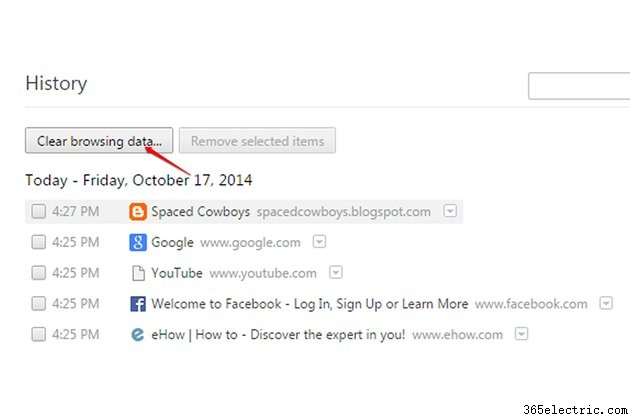
Haz clic en "Borrar datos de navegación".
Paso 4
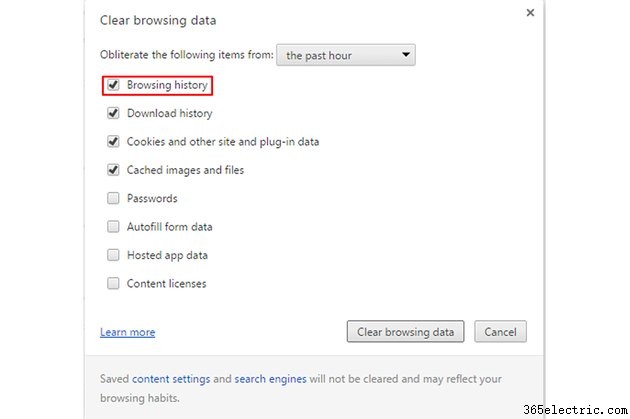
Elija la información que desea eliminar utilizando las casillas de verificación. Debe marcar "Historial de navegación" para eliminar su historial.
Paso 5
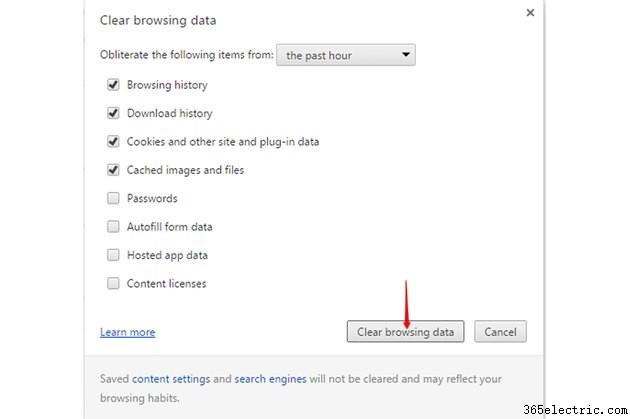
Haz clic en "Borrar datos de navegación" para eliminar el historial y cualquier otra información seleccionada.
Consejo
Limpie su historial periódicamente como parte de su rutina regular de mantenimiento del navegador y mantenga su navegador actualizado.
En estos tres navegadores, puede eliminar su historial en masa o eliminar de forma selectiva solo ciertas entradas, lo que puede ser útil si desea orientar solo las entradas confidenciales, como los sitios de banca en línea.
Cada uno de estos navegadores también cuenta con un modo de navegación privado, donde puede navegar sin registrar ningún historial o cookies en su computadora.
- ·Cómo eliminar Windows Mobile Phone Browser Historia
- ·Cómo eliminar Tivo Historia
- ·Cómo eliminar Windows Mobile Phone Browser Historia
- ·Cómo eliminar el historial de llamadas
- ·¿Cómo eliminar Historia Browser en un BlackBerry Storm
- ·Cómo eliminar Historia Browser en un Palm Pre
- ·Cómo borrar iPhone Historia Browser
- ·Cómo eliminar la Historia en un ViP722
- Cómo eliminar el historial de exploración iPhone
- Cómo eliminar el historial de navegación del iPhone
- ¿Cómo eliminar mi historial de navegación si está atenuado y bloqueado?
- Cómo eliminar el historial en Maya
- Cómo eliminar el historial de correo electrónico
- Cómo eliminar el historial de documentos en una Mac
